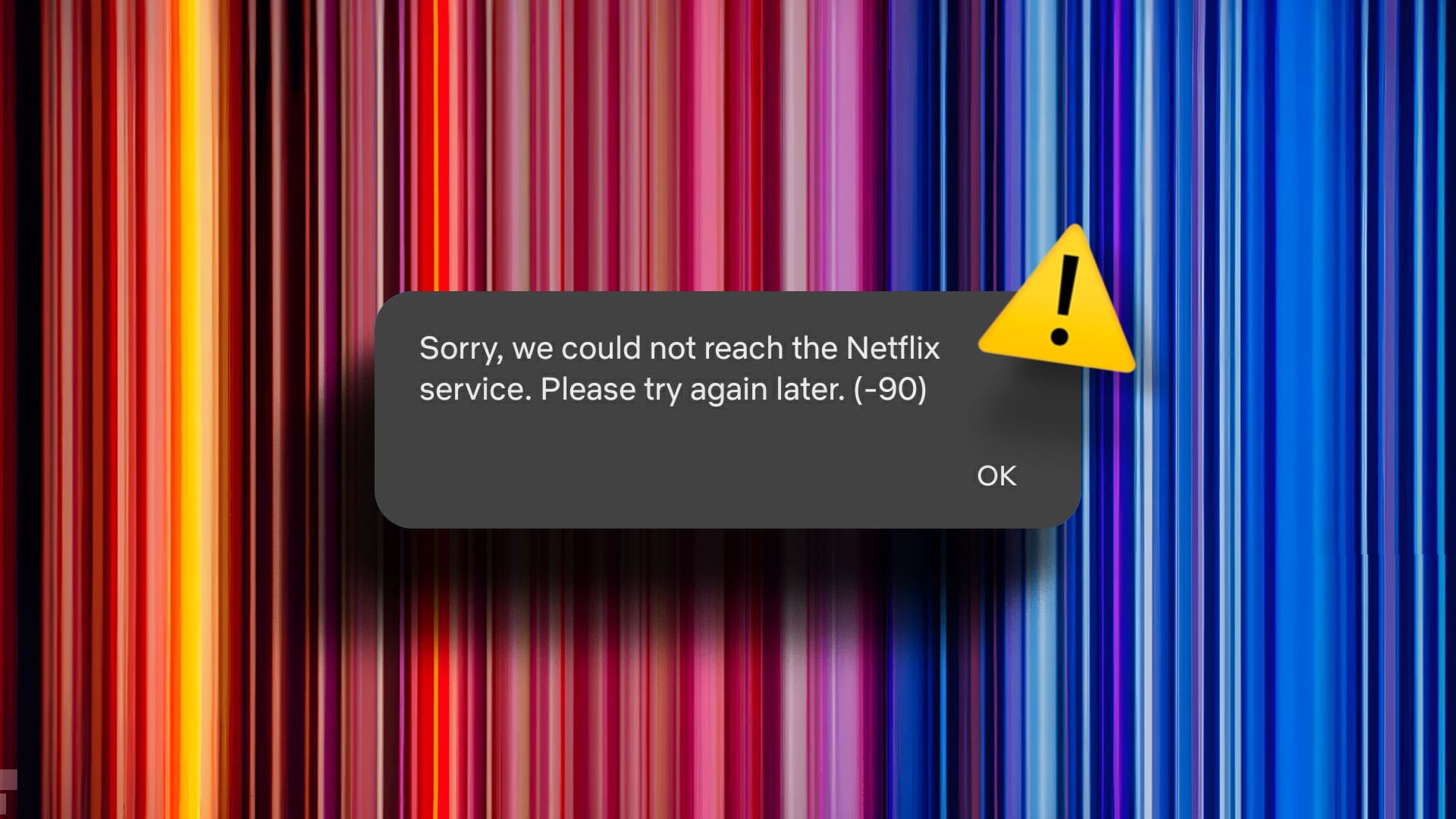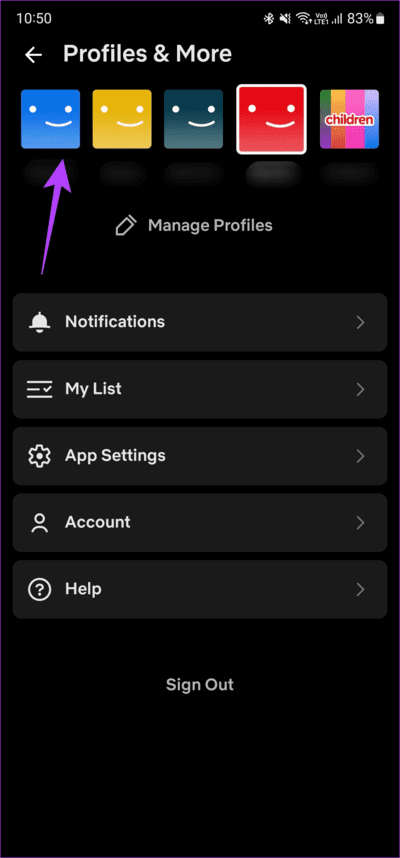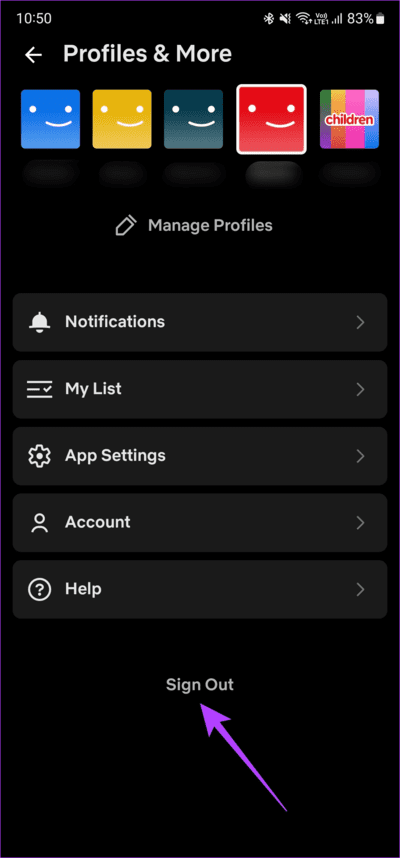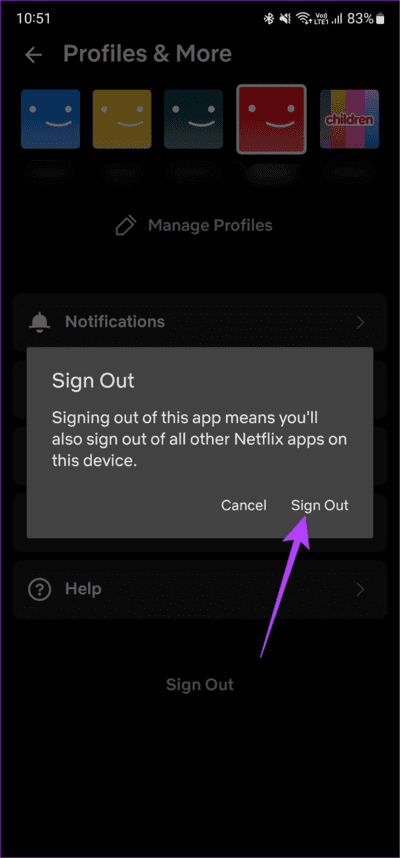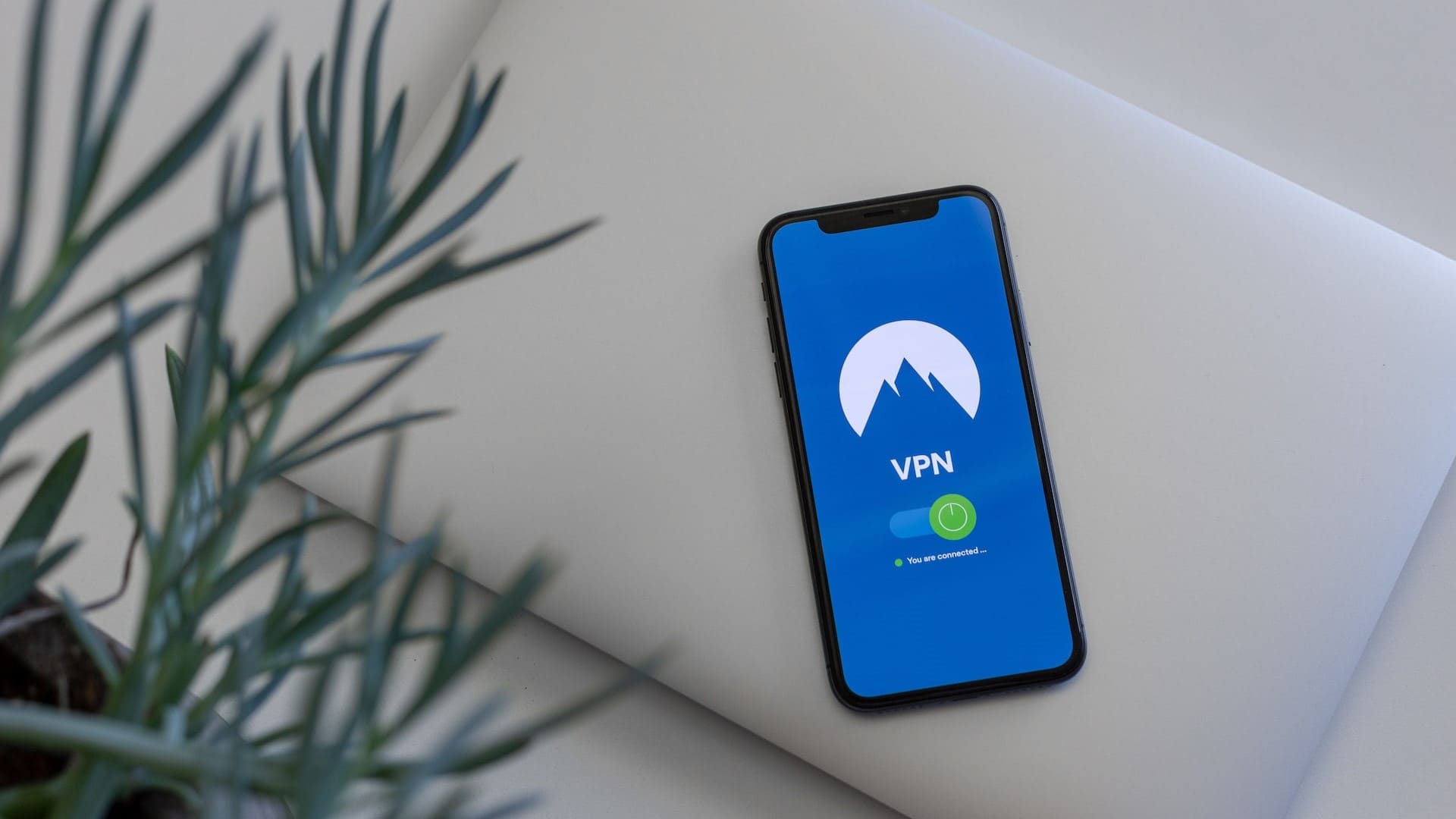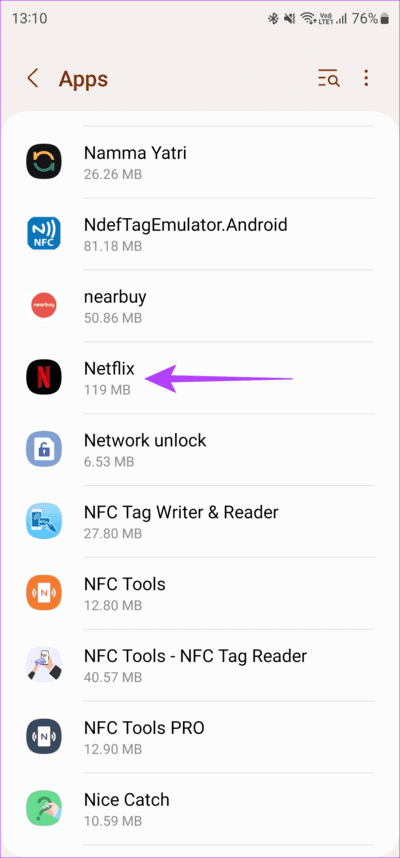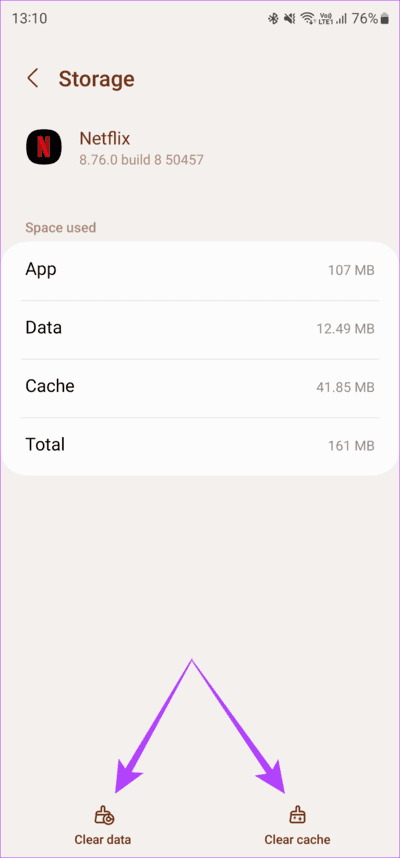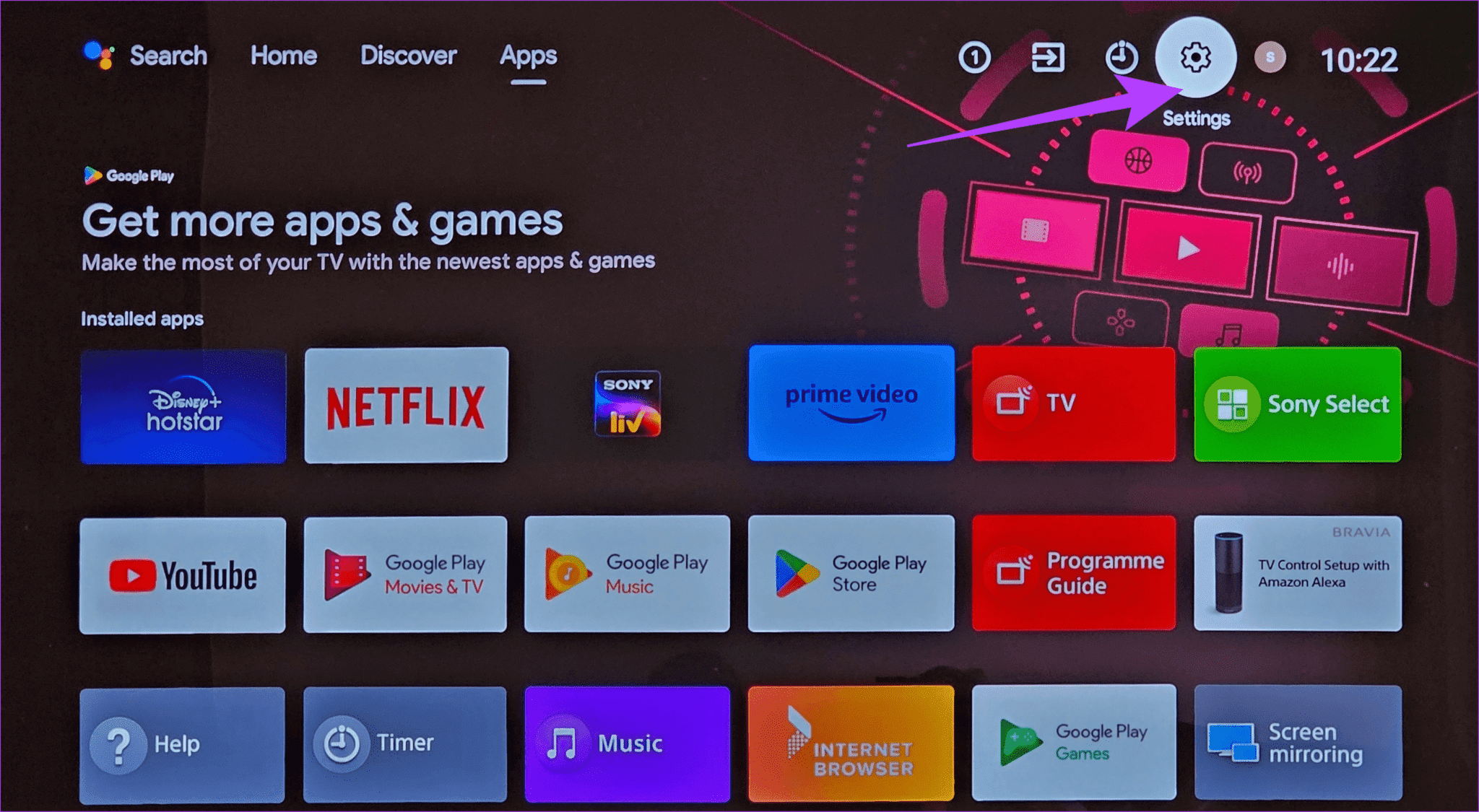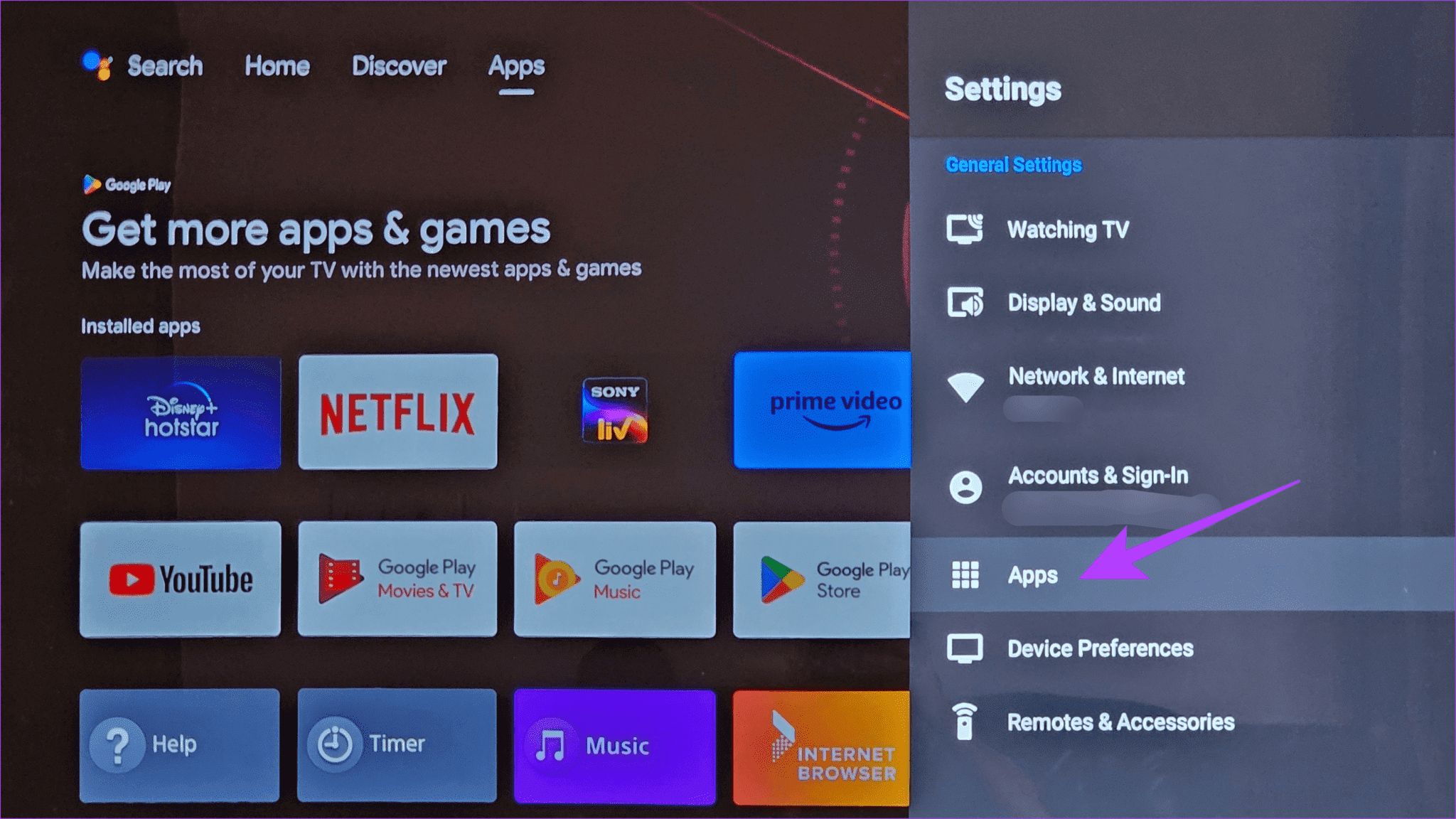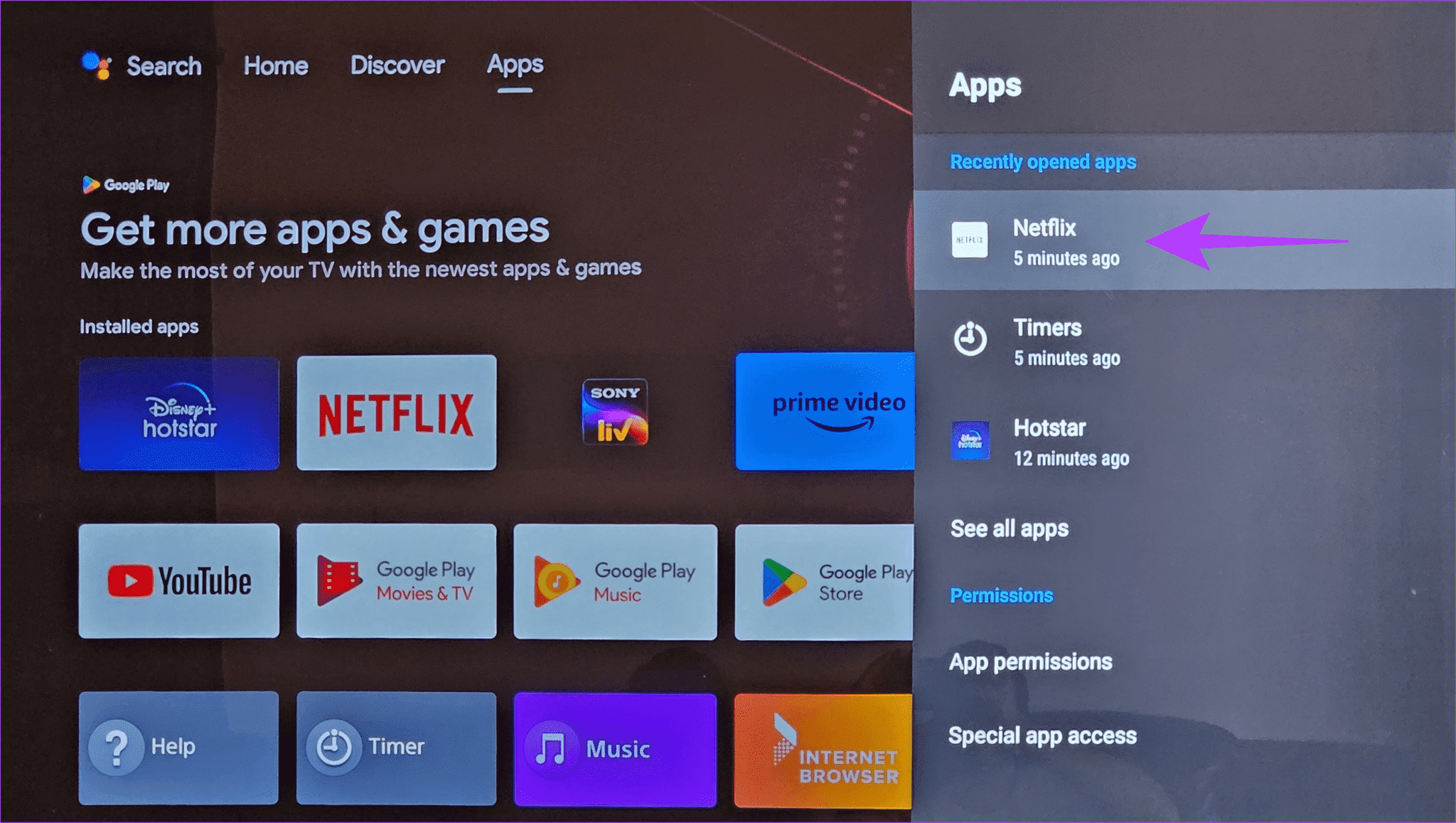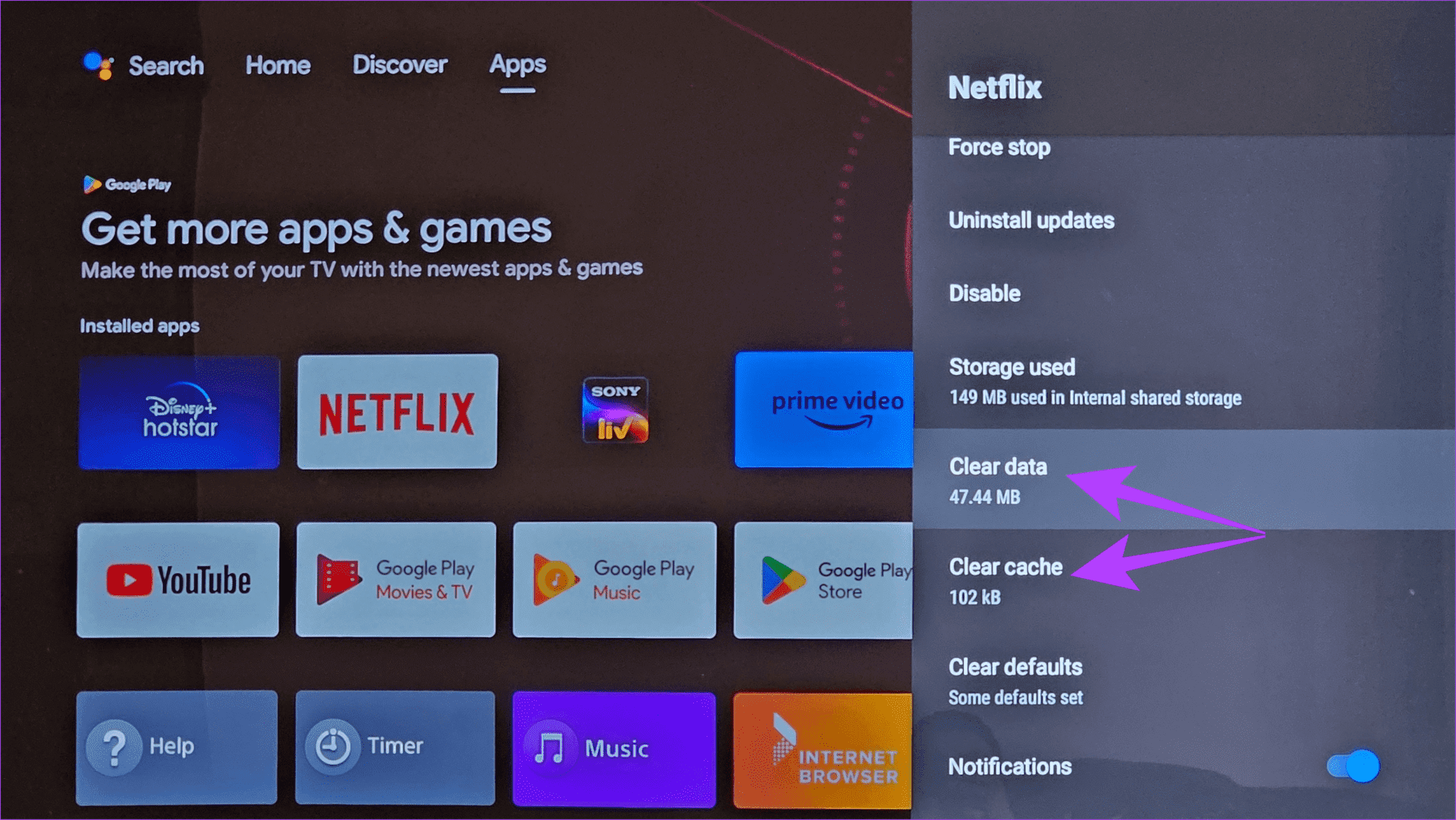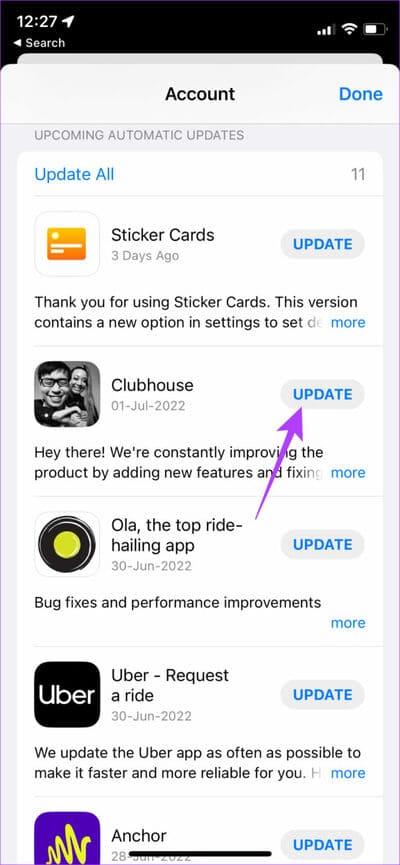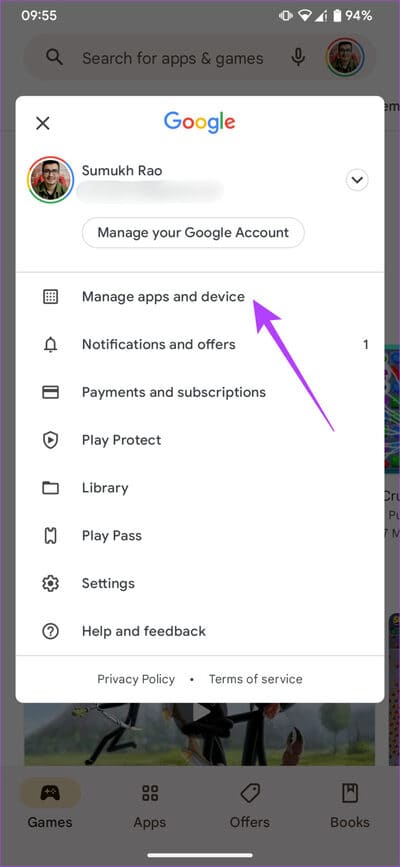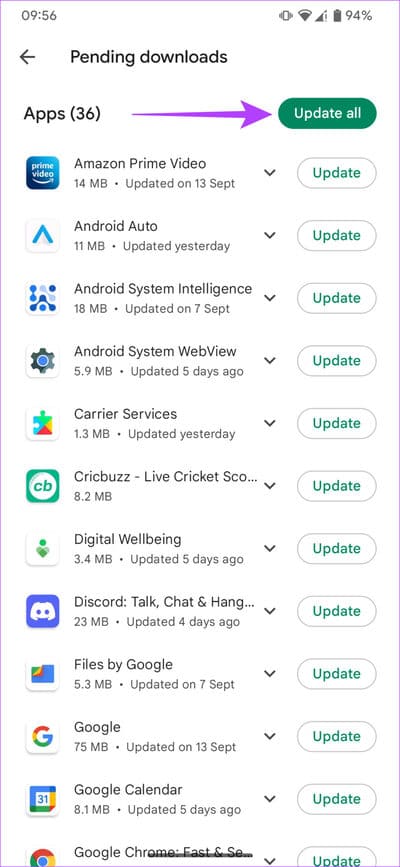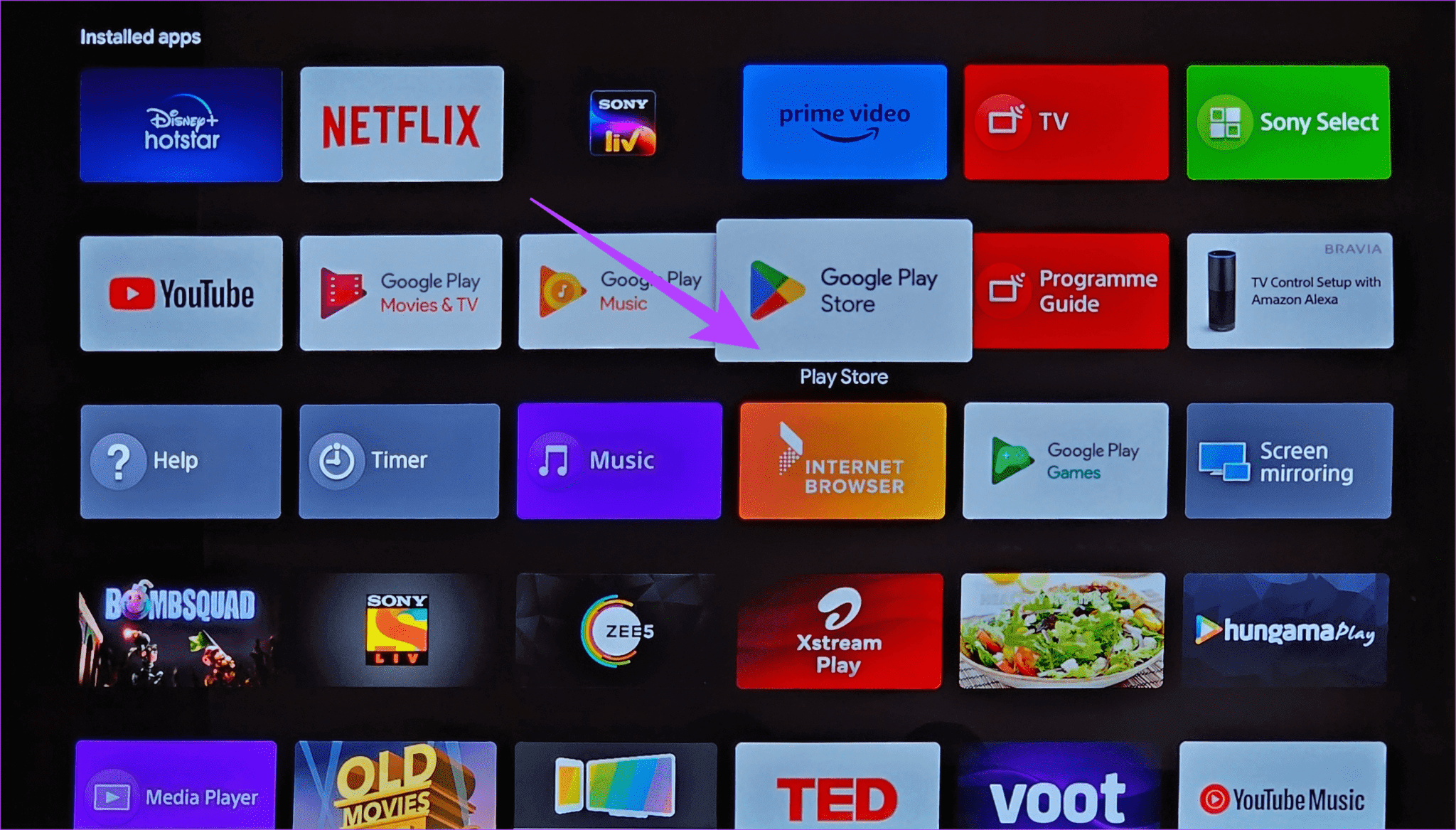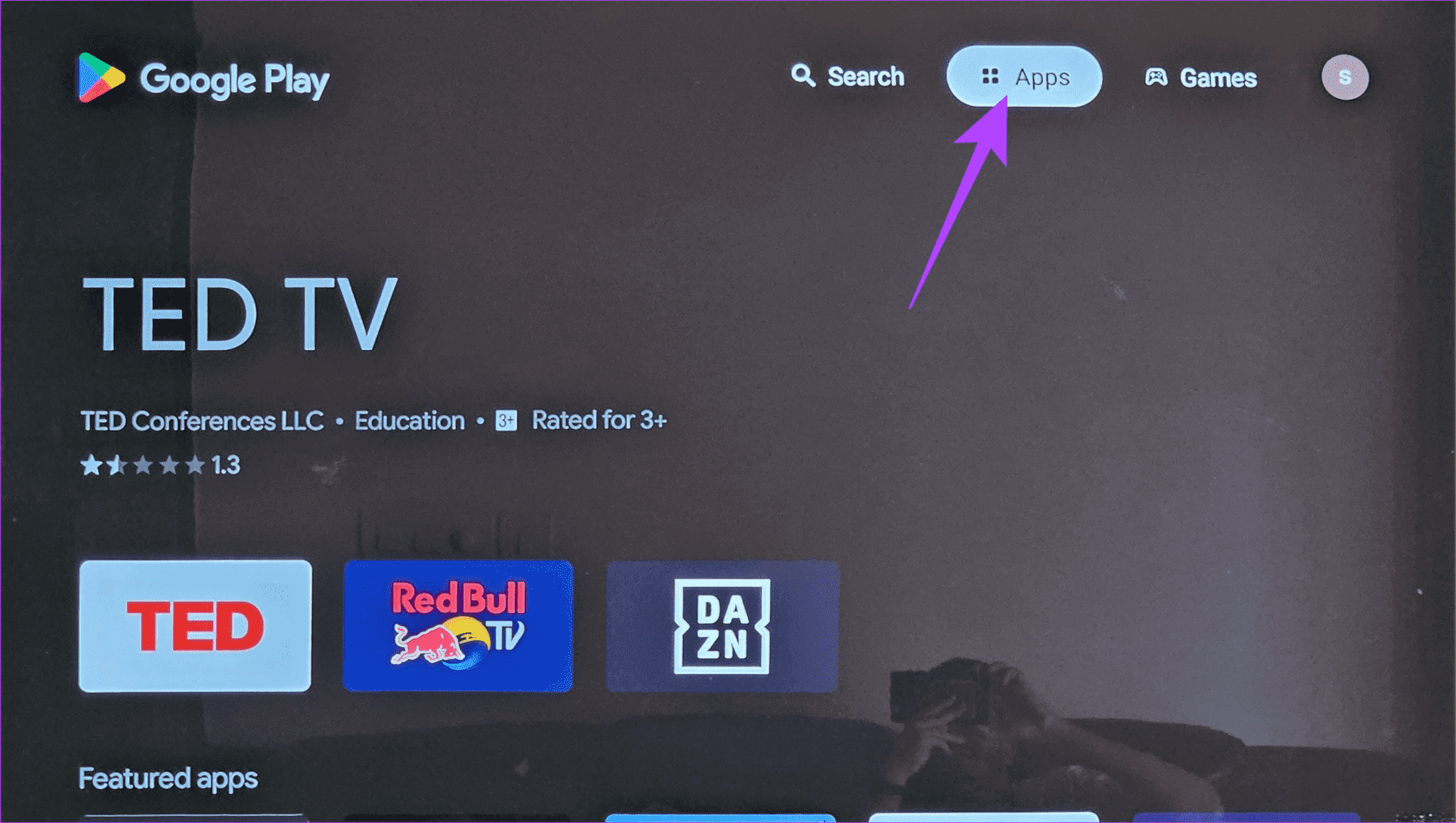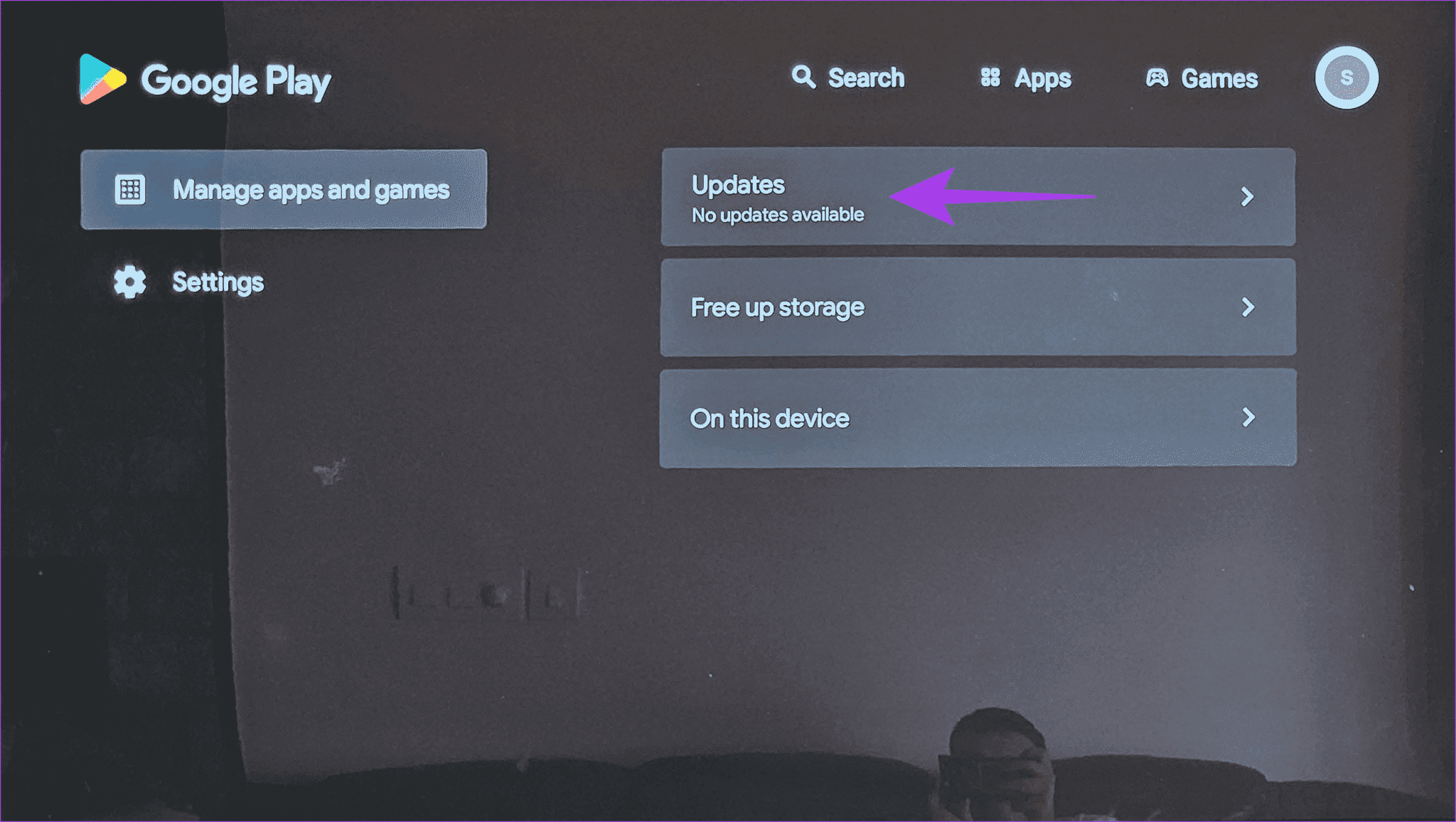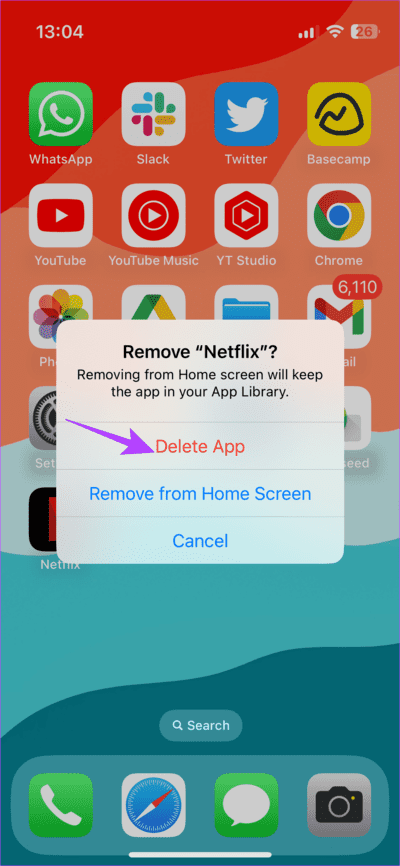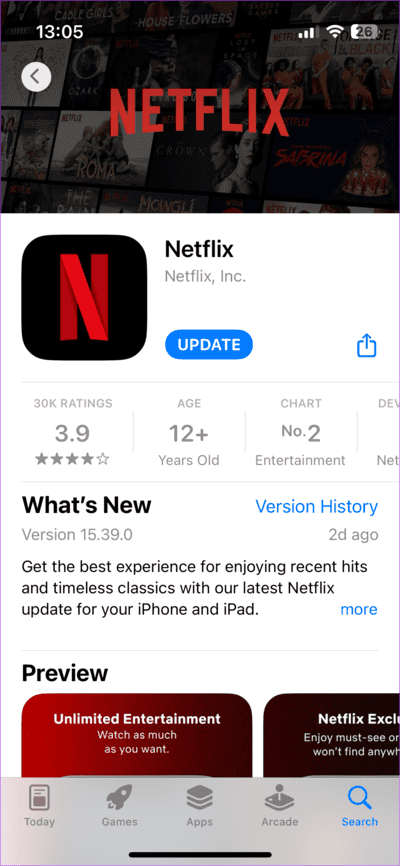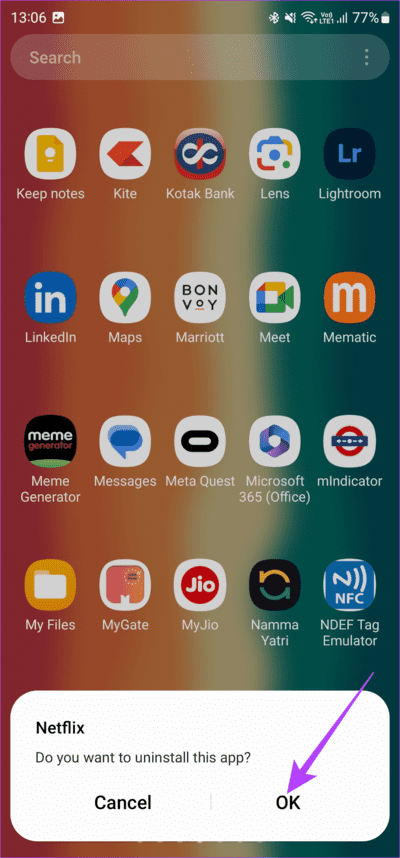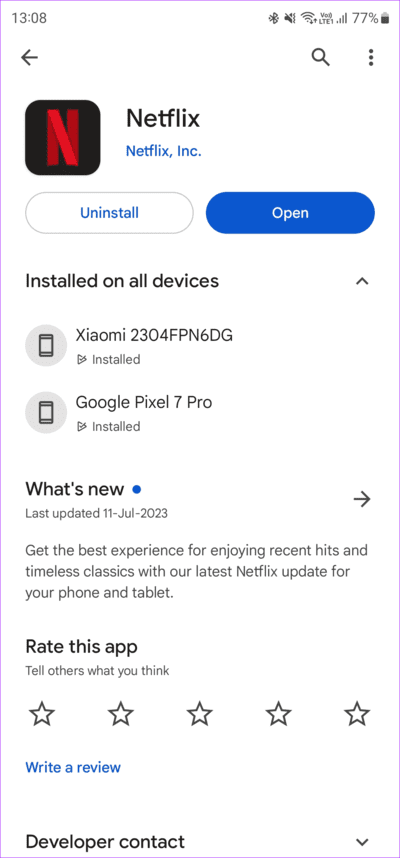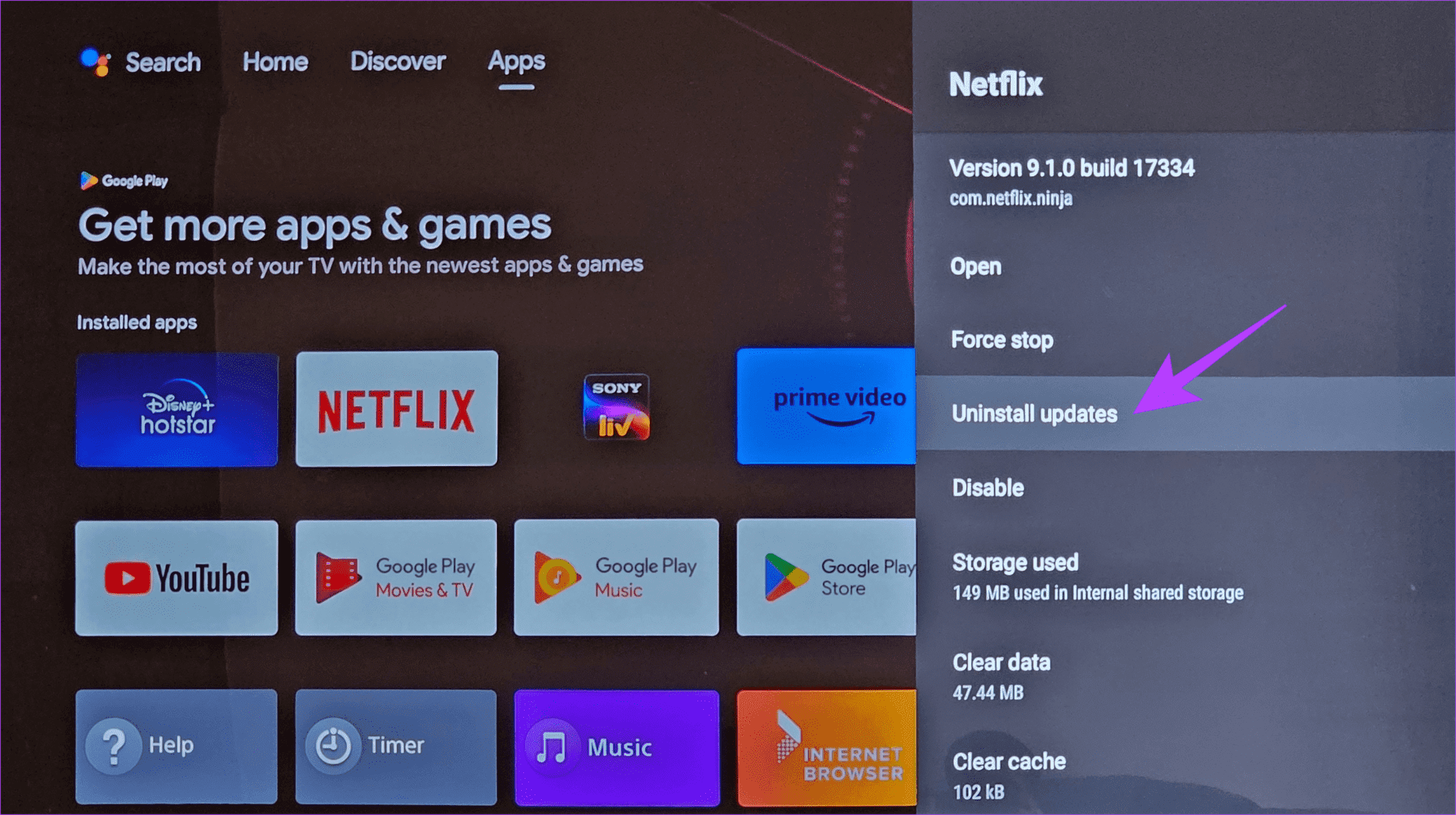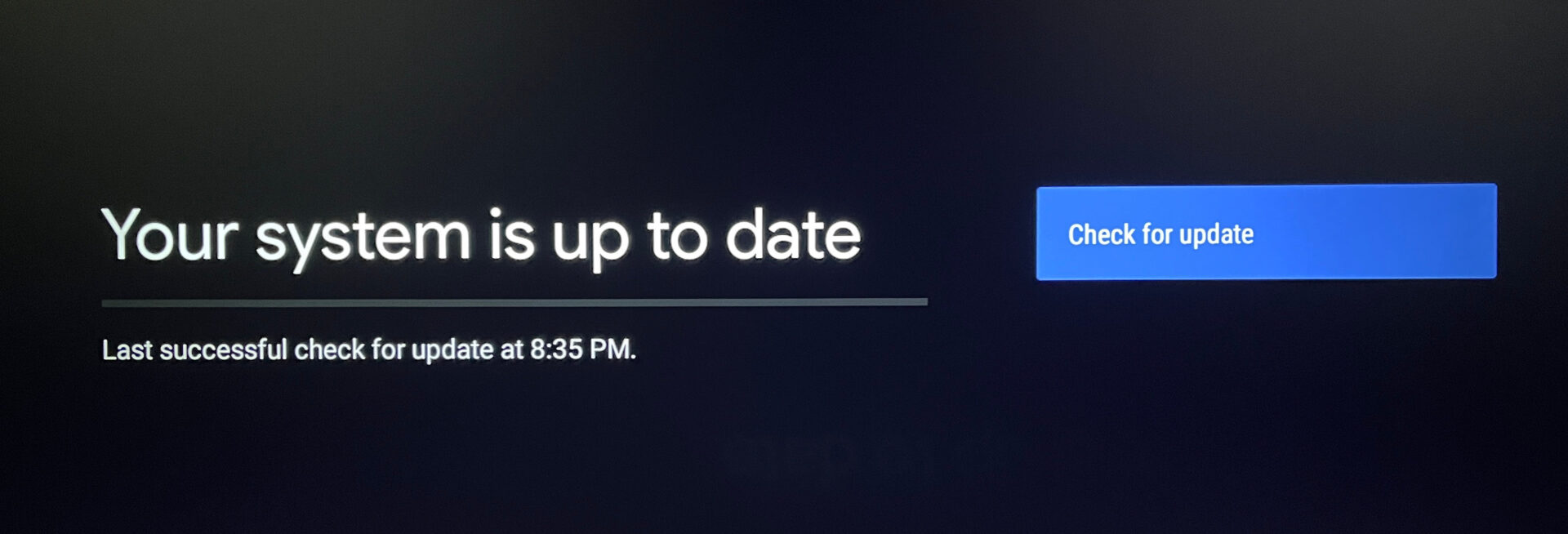11 correctifs pour l’erreur « Désolé, nous n’avons pas pu accéder à Netflix »
Il ne fait aucun doute que Netflix est l’une des meilleures plateformes de streaming. Cependant, le site Web et l'application souffrent souvent Problèmes qui peuvent vous empêcher de regarder Netflix. Vous avez peut-être rencontré divers codes d'erreur Netflix lors de la lecture de vos émissions ou films préférés. Bien qu'il existe de nombreux codes d'erreur et messages différents, l'un des plus courants est l'erreur « Désolé, nous n'avons pas pu accéder au service Netflix ».
L'erreur ci-dessus et les messages « Désolé, quelque chose s'est mal passé » sur Netflix peuvent vous rendre fou si vous envisagez de regarder quelque chose. Cependant, ne vous inquiétez pas, car il existe plusieurs façons de déterminer la cause de l'erreur et de la corriger. Cependant, voyons ce que vous pouvez faire chaque fois que Netflix rencontre une erreur. Mais d’abord, passons en revue une liste de tous les codes d’erreur.
Liste des codes d'erreur NETFLIX
Netflix affiche un ensemble de chiffres et d'alphabets sur votre écran chaque fois qu'il y a un problème. Bien qu'ils puissent sembler insignifiants, ces codes d'erreur vous aideront à identifier le problème. Voici une liste de quelques codes d’erreur Netflix courants qui peuvent être corrigés en suivant les étapes décrites dans cet article.
- Code d'erreur Netflix 90
- Code d'erreur Netflix 10008
- Code d'erreur Netflix 427
- Erreur Netflix -1009
- Code d'erreur Netflix 1157
- Code d'erreur Netflix 2-0
- Code d'erreur Netflix UI-800-3
- Erreur Netflix 30103
- Code d'erreur Netflix NW-2-5
- Code Netflix HTP-998
- Erreur 100
Bien entendu, la liste ne se limite pas à ces seuls symboles. Mais quelle que soit l’erreur que vous recevez, essayez toutes les solutions mentionnées ci-dessous et vous devriez pouvoir vous détendre sur votre canapé tout en profitant de votre émission préférée.
COMMENT RÉPARER L'ERREUR DE SERVICE NETFLIX
Si le message « Désolé, nous n'avons pas pu accéder à Netflix » apparaît sur votre écran, la raison principale pourrait être votre connexion réseau. Commençons par nous assurer que votre connexion Internet fonctionne correctement et passons progressivement à d'autres étapes de dépannage.
1. Vérifiez votre connexion réseau
De nombreux codes d'erreur sur Netflix sont causés par des connexions réseau non fonctionnelles ou inappropriées. La première étape consiste donc à vous assurer que votre connexion Internet est stable. Vous pouvez vérifier votre vitesse Internet en allant sur Fast – Le service de test Internet de Netflix.
Si vos vitesses de téléchargement dépassent 50 Mbps, Netflix devrait fonctionner sans problème. Cependant, si vos vitesses de téléchargement sont plus lentes ou si la latence est élevée, vous pouvez voir la fenêtre contextuelle « Netflix a rencontré une erreur » sur votre écran. Il est recommandé d'utiliser une connexion Wi-Fi fiable pour regarder Netflix. Si vous êtes connecté à une connexion limitée, par ex. Point d'accès pour mobiles, Connectez-vous à un réseau Wi-Fi approprié et réessayez.
2. Vérifiez si les serveurs Netflix sont en panne
Parfois, votre réseau peut fonctionner correctement, mais les serveurs Netflix peuvent rencontrer des problèmes. Alors, rendez-vous sur le site Web de vérification de l’état du serveur Netflix en utilisant le lien ci-dessous pour le savoir.
Si les serveurs sont en panne, vous ne pouvez rien faire pour résoudre le problème. Vous devez attendre que Netflix répare le problème. Cependant, si tout va bien pour Netflix, passez au correctif suivant.
3. Redémarrez l'application Netflix
Lorsque vous utilisez un appareil mobile ou une tablette, un redémarrage est l'une des premières solutions potentielles à tout problème lié à l'application. Le redémarrage de l'application vous donne un nouveau départ, en soulageant les problèmes ou erreurs récurrents.
Si votre application Netflix affiche l'erreur L'adresse n'est pas disponible, nous vous recommandons de fermer l'application et de la quitter de la section des applications récentes de votre téléphone. Attendez ensuite un peu et rouvrez Netflix. Les mêmes étapes peuvent être répétées sur l'écran du téléviseur. Puisqu'il n'y a pas de liste d'applications récentes sur le téléviseur, éteignez puis rallumez le téléviseur avant de redémarrer Netflix.
Sur un ordinateur portable ou un PC, fermez votre navigateur Web et rouvrez l'onglet Netflix. Si le redémarrage de l'application ne résout pas le problème, essayez de redémarrer l'appareil sur lequel vous essayez d'accéder à Netflix : votre téléphone, votre ordinateur ou votre téléviseur.
4. Essayez d'utiliser un autre profil
Parfois, une émission ou un film peut ne pas se charger sur un seul profil utilisateur. C'est le bon moment pour vous faufiler dans le profil de quelqu'un d'autre sur votre compte Netflix. Voici comment basculer entre différents profils utilisateur sur Netflix.
Appuyez sur l'icône de votre profil utilisateur dans le coin supérieur droit de l'application ou du site Web Netflix. Sélectionnez ensuite un autre profil utilisateur.
Après être passé à un autre profil, essayez de lire le même contenu pour voir si cela fait une différence.
5. Déconnectez-vous de Netflix et reconnectez-vous
Disons que vous avez enregistré Entrée sur votre compte Netflix il y a longtemps et que vous n'y avez pas accédé récemment sur cet appareil spécifique. Dans un tel cas, Netflix considère votre session comme invalide. Pour mettre à jour cela, vous devez vous déconnecter et saisir à nouveau votre mot de passe pour enregistrer Entrée. De cette façon, Netflix détecte une nouvelle session de connexion et vous permet de regarder le contenu sans aucun problème.
Voici comment vous déconnecter de Netflix.
Étape 1: Ouvrez l'application Netflix sur votre téléphone, tablette ou téléviseur. Ou ouvrez le site sur votre ordinateur.
Étape 2: Cliquez sur l'icône de profil dans le coin supérieur droit. Sélectionnez ensuite l'option Déconnexion en bas de la page ou dans le menu déroulant.
Passons à l'étape 3 : Cliquez à nouveau sur Se déconnecter pour confirmer. Maintenant, inscrivez-vous à nouveau Entrée en utilisant vos identifiants et choisissez votre profil.
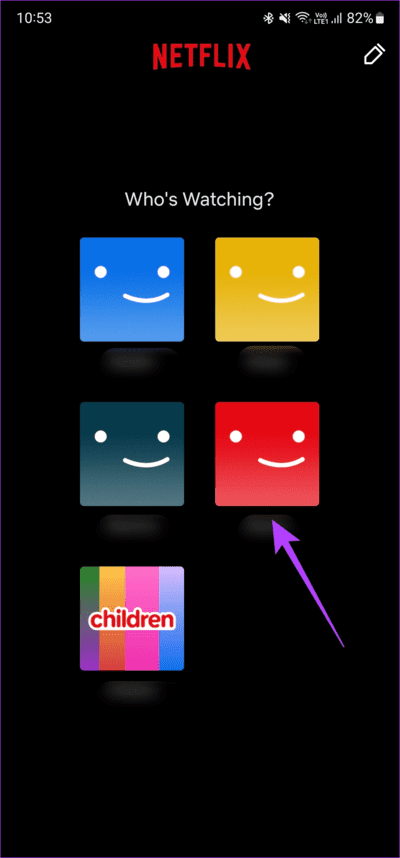
6. Essayez de regarder sur un autre appareil
S'il ne semble pas y avoir de problème avec l'application ou le navigateur Netflix, il se peut qu'il y ait un problème avec votre appareil. Donc, si vous rencontrez une erreur lors de la lecture de certains titres Netflix malgré toutes les solutions mentionnées ci-dessus, changez d'appareil.
Si vous obtenez l'erreur sur votre téléviseur, utilisez un ordinateur ou un smartphone pour vous débarrasser de l'erreur lors de la lecture de titres sur Netflix. En général, certains appareils plus anciens qui n'ont pas été utilisés depuis un certain temps peuvent rencontrer des problèmes pour lire du contenu sur Netflix.
7. Désactivez le VPN
Une connexion VPN pose souvent des problèmes lorsque vous essayez de regarder Netflix. Bien que vous puissiez techniquement utiliser un VPN pour regarder des émissions d'autres pays, certains VPN gratuits ne permettent pas aux serveurs Netflix d'établir une connexion Internet appropriée. Cela affiche des messages d’erreur sur Netflix et vous empêche de regarder quoi que ce soit sur la plateforme.
Donc, si vous utilisez un VPN sur votre téléphone ou votre ordinateur, désactivez-le avant d'essayer d'ouvrir Netflix. Cela donnera à Netflix votre emplacement physique et la possibilité d'établir une connexion stable avec ses serveurs.
8. Effacer le cache et les données Netflix
La suppression du cache et des données de l'application Netflix nettoiera tous les fichiers restants, faisant croire à l'application que vous exécutez une nouvelle session. Cela peut amener l'application à charger l'émission ou le film de votre choix. Voici comment procéder.
Sur votre téléphone Android
Étape 1: Ouvrir une application Paramètres Sur votre smartphone et appuyez sur Applications.
Étape 2: Faites défiler la liste des applications et appuyez sur Netflix.
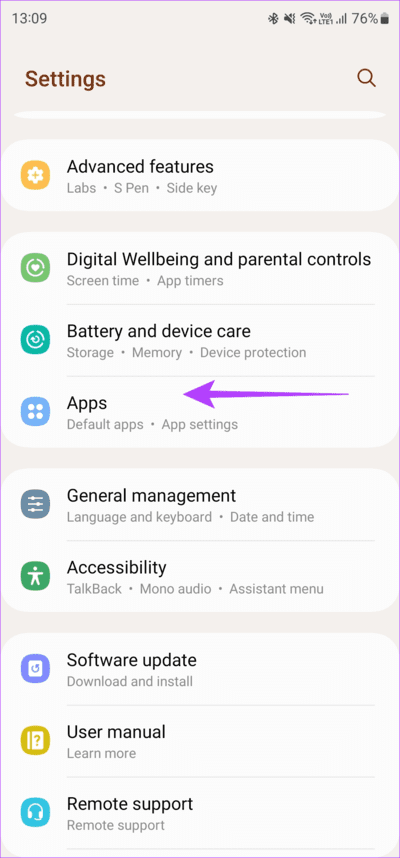
Passons à l'étape 3 : Sélectionnez l'option de stockage. Puis appuyez Vider le cache, Alors Des données claires.
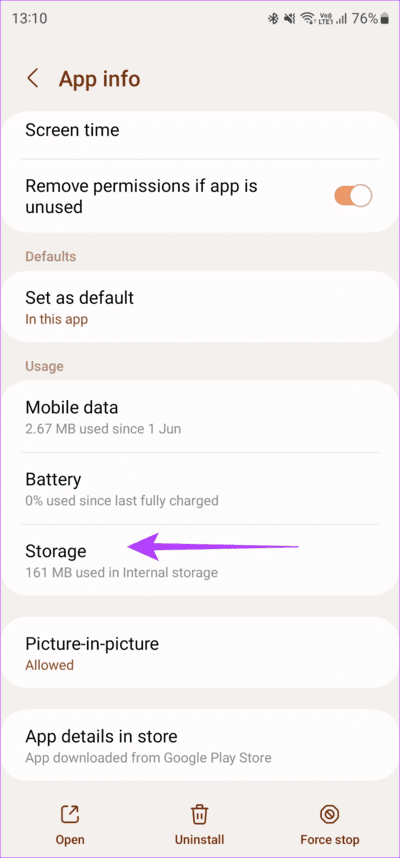
Sur Android TV
Étape 1: Aller à la liste Paramètres Au Poste de télévision. Vous pouvez le faire en sélectionnant Icône d'engrenage.
Étape 2: Aller à Section des applications.
Passons à l'étape 3 : Sélectionnez l'application Netflix. Si vous ne le trouvez pas ici, passez à la section "Afficher toutes les applications". Vous le trouverez là-bas.
Étape 4: Faites défiler vers le bas et sélectionnez Effacer les données. Sélectionnez ensuite une option Videz le cache.
Si vous utilisez Netflix sur le Web, découvrez... Comment vider le cache dans Chrome Pour un site. Les utilisateurs Mac peuvent Vider le cache sur Safari aussi. Même si vous utilisez un autre navigateur, les étapes doivent être similaires à celles mentionnées dans les articles ci-dessus.
9. Mettre à jour L'application vers la dernière version
L'utilisation d'une ancienne version de Netflix peut entraîner des problèmes de lecture du contenu. C'est pourquoi il est essentiel de mettre à jour fréquemment toutes les applications via l'App Store ou le Play Store. Voici comment mettre à jour Netflix vers la dernière version sur votre appareil.
IPhone
Étape 1: Ouvrez un magasin Les applications sur votre iPhone. Cliquez sur votre photo d'affichage dans le coin supérieur droit.
Étape 2: Faites défiler vers le bas pour voir une liste de toutes les mises à jour en attente. Sélectionner une option "modernisation" à côté de l'application que vous souhaitez mettre à jour.
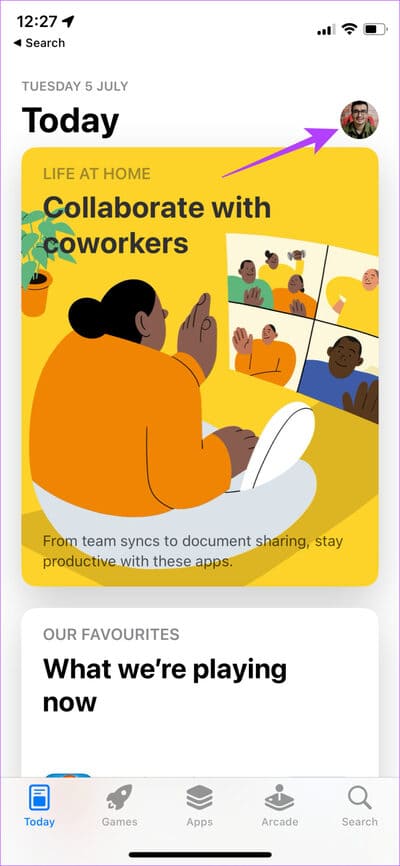
Sur Android
Étape 1: Ouvert Google Play Store Cliquez sur votre photo de profil dans le coin supérieur droit. Maintenant, sélectionnez «Gestion des applications et des appareils ».
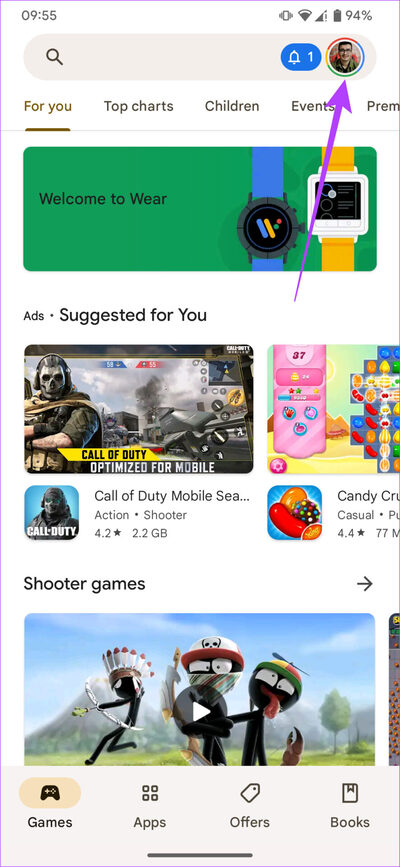
Étape 2: Clique sur Voir les détails.
Passons à l'étape 3 : Ensuite, sélectionnez l'option de mise à jour à côté de Netflix Ou utilisez un bouton Tout mettre à jour Pour mettre à jour vos applications.
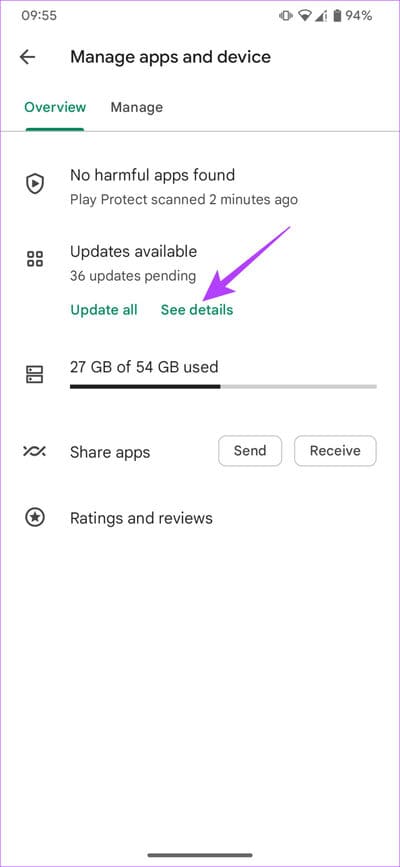
Sur Android TV
Étape 1: Ouvrir une application Google Play Store sur votre téléviseur.
Étape 2: Dirigez-vous vers le département Applications. Vous pouvez le trouver en haut de l'écran.
Passons à l'étape 3 : Aller à la section "Gérer les applications et les jeux". Vous verrez une mise à jour de l'application Netflix ici. Appuyez sur le bouton de mise à jour et vous êtes prêt à partir.
10. Désinstallez et réinstallez L'application
Les applications rencontrent souvent des problèmes. Dans de telles situations, désinstaller et réinstaller L'application est une bonne décision. La désinstallation permet d'effacer les données restantes. Par conséquent, lorsque vous réinstallerez l’application, la mémoire des erreurs sera probablement effacée.
Si Netflix rencontre des problèmes lors de la lecture de certains titres, désinstallez et réinstallez l'application Netflix en suivant ces étapes.
IPhone
Étape 1: Appuyez et maintenez l'icône Netflix sur votre iPhone pour faire apparaître le menu contextuel. Sélectionnez l'option pour supprimer l'application.
Étape 2: Appuyez ensuite sur Supprimer l'application pour la désinstaller de votre iPhone.
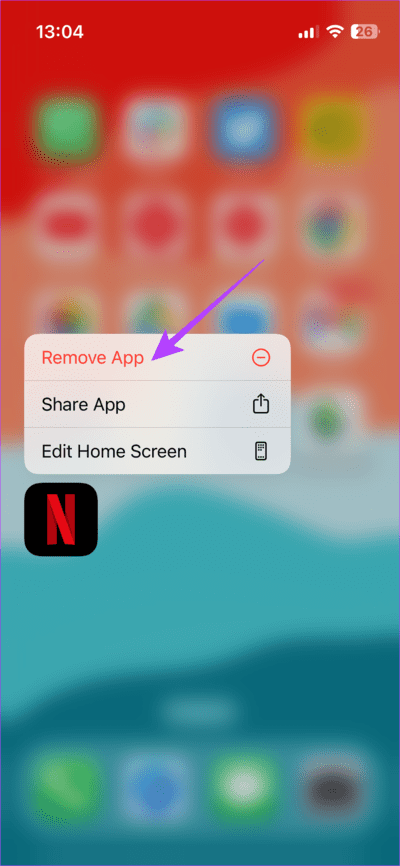
Passons à l'étape 3 : Après cela, dirigez-vous vers متجر التطبيقات. Clique sur Icône de recherche dans le coin inférieur droit.
Étape 4: Utilisez la barre de recherche pour rechercher Netflix. Installer Application Et configurez-le sur votre iPhone.
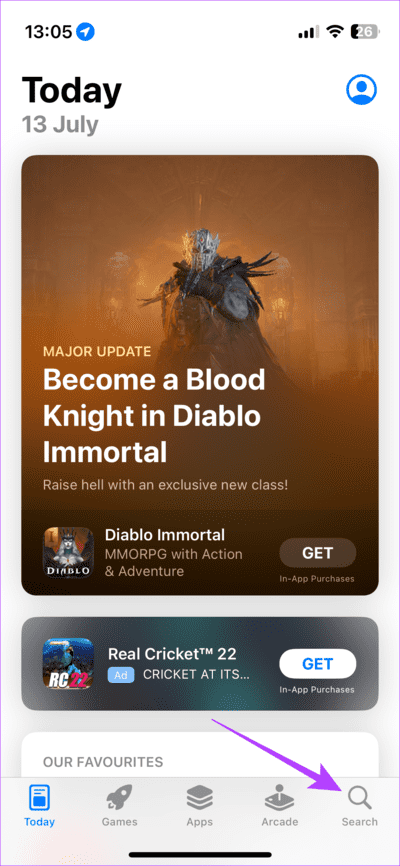
Sur Android
Étape 1: je cherche Application Netflix En Tiroir d'application sur votre téléphone et appuyez longuement dessus pour afficher le menu contextuel. Sélectionnez Désinstaller puis cliquez sur «Ok“Confirmation.
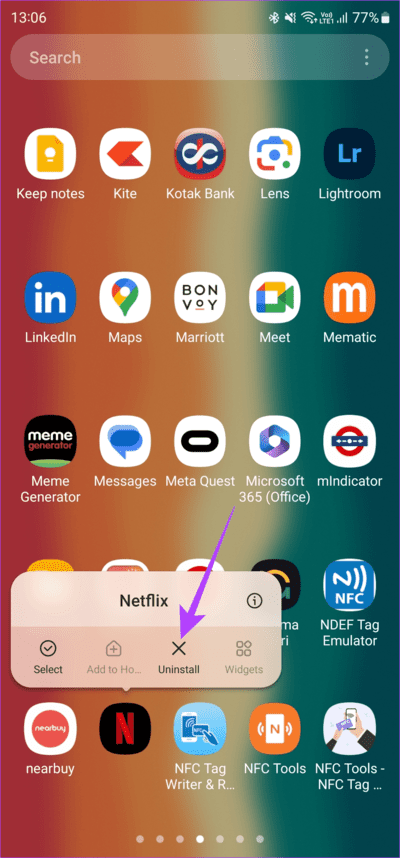
Étape 2: Maintenant, rendez-vous sur le Play Store et recherchez Netflix à l'aide de la barre de recherche en haut. Installez L'application et utilisez-la sur votre téléphone.
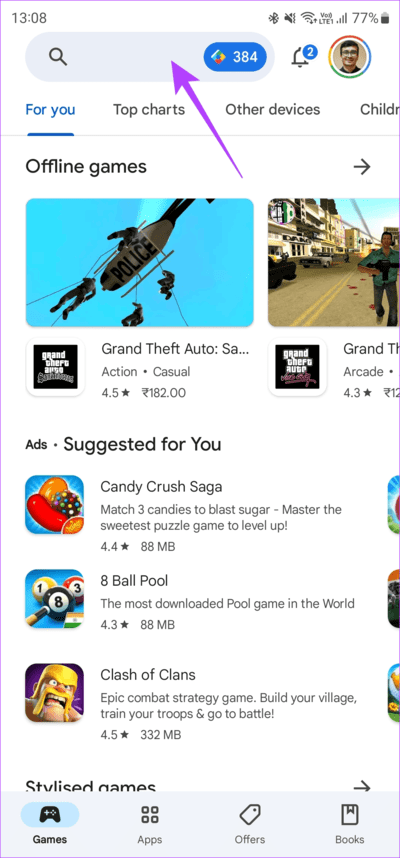
Sur Android TV
Étape 1: Aller à la liste Paramètres Au Téléviseur. Vous pouvez le faire en sélectionnant Icône d'engrenage.
Étape 2: aller à une rubrique Applications.
Passons à l'étape 3: Sélectionnez une application Netflix. Si vous ne le trouvez pas ici, passez à la section "Afficher toutes les applications". Vous le trouverez là-bas.
Étape 4: Faites défiler vers le bas et sélectionnez Désinstaller les mises à jour. Cela désinstallera le dernier Version Netflix Depuis votre téléviseur.
Étape 5: Maintenant, ouvrez une application Google Play Store sur votre téléviseur.
Passons à l'étape 6: Accédez à la section Applications. Vous pouvez le trouver en haut de l'écran.
Étape 7: Aller à la section "Gérer les applications et les jeux". Vous verrez une mise à jour de l'application Netflix ici. cliquez sur le bouton MettreEt vous êtes prêt à commencer.
11. Mettez à jour votre appareil avec le dernier logiciel
Voici une expérience directe sur l'importance de mettre à jour vos appareils vers la dernière version. J'avais une vieille télé que je n'avais pas allumée depuis deux mois. Je l'ai allumé et j'ai essayé de regarder Netflix, mais j'ai été accueilli par le message d'erreur « Impossible d'accéder au service Netflix ».
Ensuite, j'ai vu qu'une mise à jour logicielle était en attente sur le téléviseur. J'ai continué et j'ai relancé Netflix. À ma grande surprise, l'émission qui n'avait pas pu se charger auparavant était bien diffusée sur le téléviseur !
La raison derrière cela est que tous les appareils nécessitent Certificat DRM pour l'utilisation de Netflix. Parfois, ce certificat expire avec des versions de firmware plus anciennes. Lorsque vous mettez à jour le logiciel de l'appareil, le certificat est également mis à jour. Alors, gardez tous vos appareils intelligents à jour et profitez de Netflix !
Questions fréquemment posées sur les codes d’erreur NETFLIX
1. Puis-je regarder Netflix sur plusieurs appareils en même temps ?
Cela dépend de votre plan d'abonnement. Si vous disposez d'un abonnement de niveau, vous pouvez regarder Netflix sur jusqu'à quatre appareils à la fois. Voici une comparaison approfondie entre Netflix Standard et Premium Pour vous aider à décider quelle option vous convient le mieux.
2. Puis-je partager mon abonnement Netflix avec mes amis ?
Netflix a récemment interdit le partage de mot de passe, vous ne pourrez donc peut-être pas partager le compte avec vos amis s'ils vivent dans un autre foyer. Cependant, si vous restez dans le même foyer, vous pouvez toujours partager le même compte.
3. Puis-je me déconnecter de tous les appareils sur Netflix ?
Oui, vous pouvez. Et si vous vous interrogez sur les ramifications, voici ce qui se passe Lorsque vous vous déconnectez de votre compte Netflix.
Regardez n'importe quoi, n'importe quand et n'importe où
Des erreurs telles que « Désolé, nous n'avons pas pu accéder à Netflix » peuvent augmenter votre niveau de frustration, surtout si vous rentrez à la maison après une longue journée et que vous souhaitez vous détendre. Cependant, ne vous inquiétez pas, car la mise en œuvre de ces correctifs simples peut vous aider à regarder toutes les émissions et tous les films de votre choix sans aucun problème.